
목차
한글에서 찾기(Ctrl + F)를 이용하여 원하는 글자를 찾아보신 적 있으실 겁니다.
하지만 문서를 작성하다 보면 그것만으로는 원하는 내용을 찾을 수 없는 경우도 있고 전체 문서를 통일하기 위해 특정한 폰트나 스타일을 검색해야 할 수도 있습니다.
그래서 한글에서는 글꼴, 폰트 크기, 문단 모양, 스타일로도 검색이 가능한 기능을 제공합니다.
문서에 있는 궁서체를 찾는 방법을 알아보겠습니다.
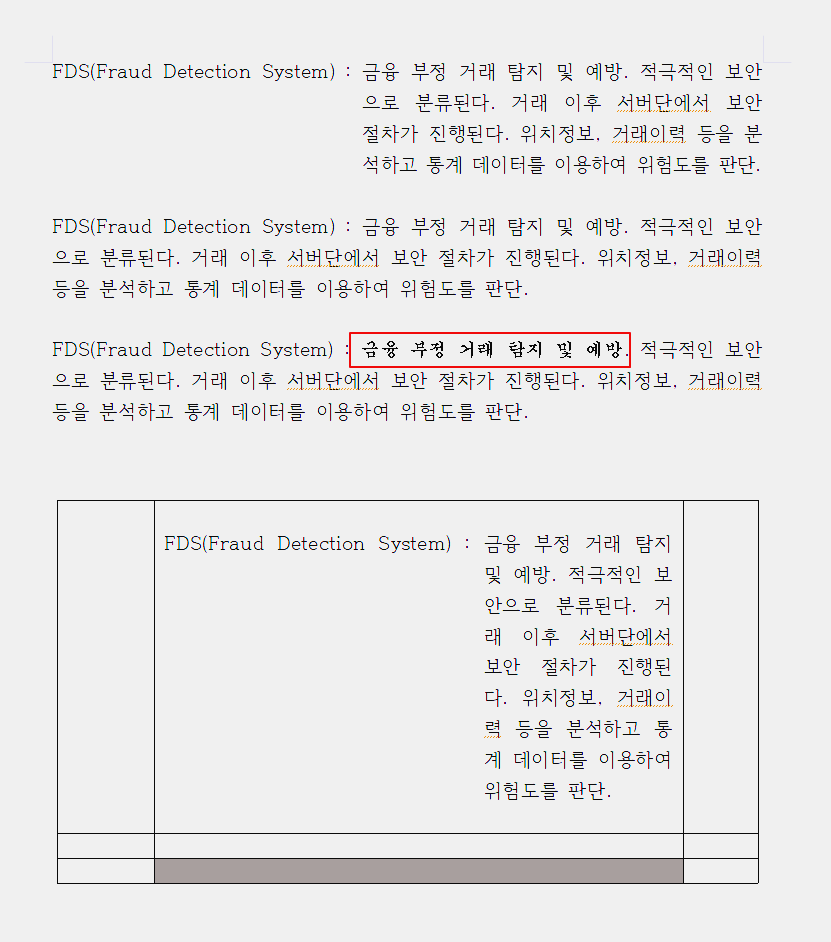
위 글에서 기본 폰트는 함초롬바탕이고 빨간색 박스가 궁서체입니다.
여기서 궁서체를 찾아보겠습니다.
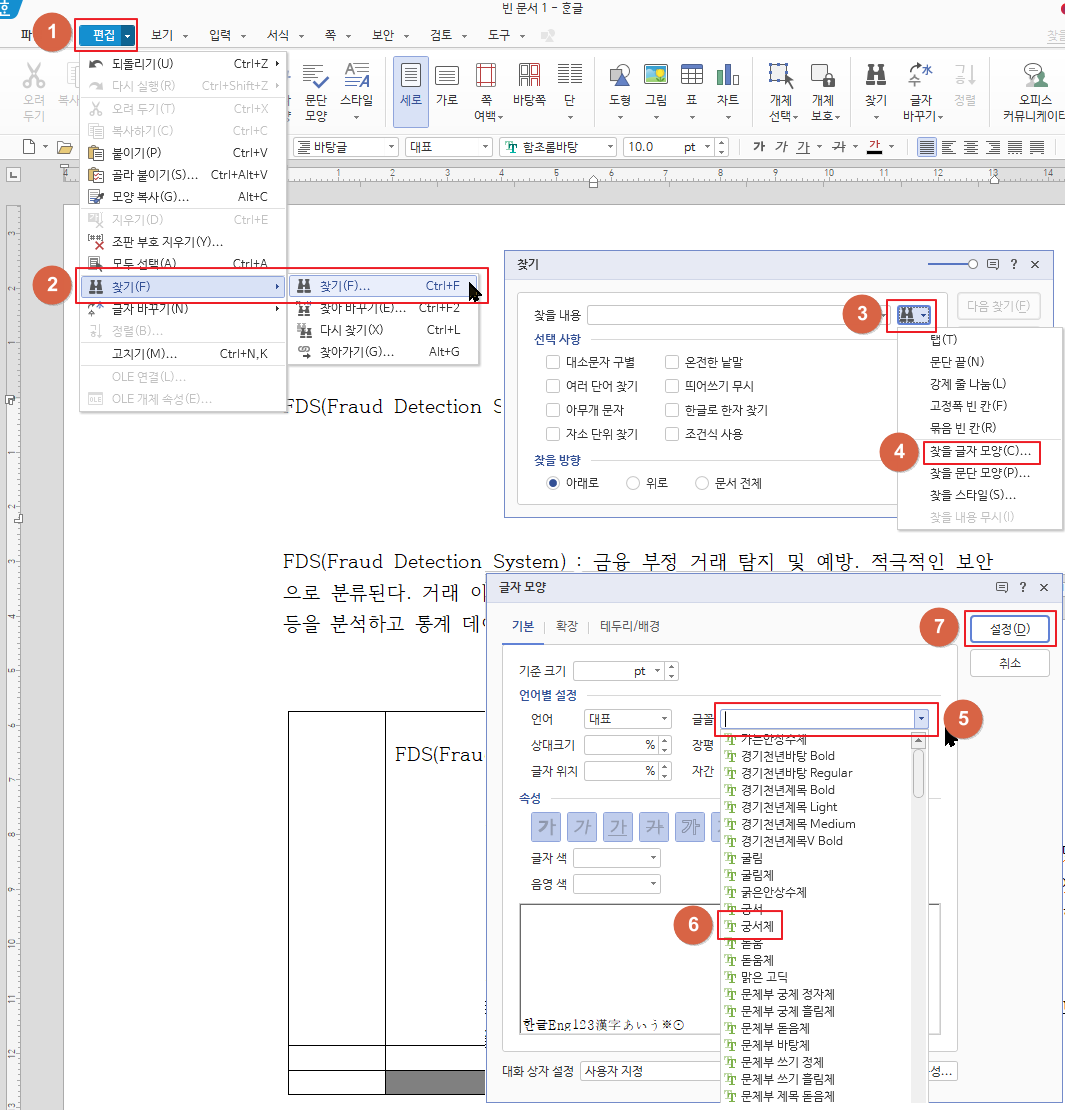
1. 메뉴 모음에서 편집을 클릭합니다.
2. 찾기에 마우스 포인터를 올려놓으면 하위 메뉴에 찾기가 다시 나오니 클릭해 줍니다. 단축키는 Ctrl + F입니다.
3. 여러분이 익숙하신 찾기 창이 뜰 텐데 찾을 내용 옆에 있는 쌍안경을 클릭합니다.
4. 찾을 글자 모양을 클릭해 줍니다. 여기서 원하는 옵션을 선택하여 찾으시면 됩니다. 탭을 찾을 수도 있고 문단의 끝, 줄 나눔, 스타일, 문단 모양을 검색할 수 있습니다.
5. 글자 모양 창이 뜨면 글꼴을 클릭해 줍니다.
6. 리스트에서 내가 찾고 싶은 글꼴을 선택합니다.
7. 설정을 클릭합니다.
좀 길었지만 잘 따라오셨습니다.
여기까지 하면 다시 찾기 창이 나올 텐데 아무것도 없어서 당황하실 수도 있습니다.
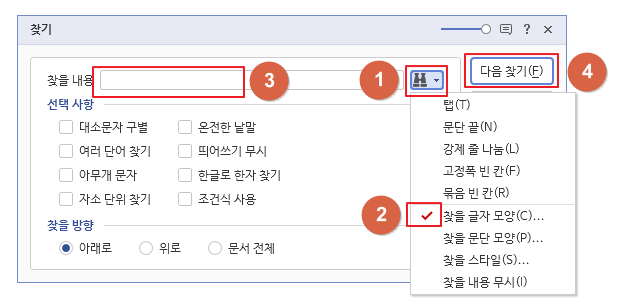
다시 쌍안경을 클릭하면 '찾을 글자 모양' 앞에 체크표시가 되어 있는 것을 보실 수 있습니다. 표시가 되어 있으면 해당 조건이 설정되어 있는 것입니다.
조건이 설정되었는지 확인해 보고 싶다면
1. 쌍안경 버튼을 클릭한다.
2. 찾을 글자 모양에 체크 표시가 있는지 확인한다.
3. 추가적으로 설정한 글자 모양에 있는 내용까지 검색하고 싶다면 넣으시면 됩니다.
4. 조건을 다 설정했다면 다음 찾기를 클릭하여 찾습니다.
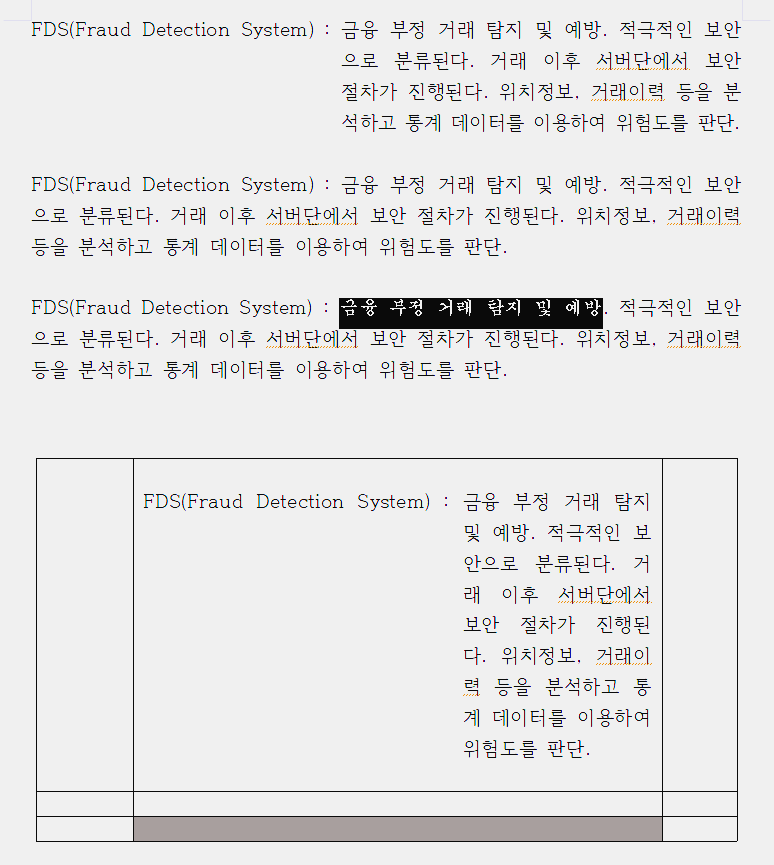
함초롱바탕 사이에 있는 궁서체를 잘 찾은 모습입니다.
문단 모양이나 스타일도 같은 방식으로 찾을 수 있습니다.
'업무 프로그램 > 한글' 카테고리의 다른 글
| 한글 2020 표에 수식 넣고 자동 채우기 (0) | 2022.10.26 |
|---|---|
| 한글 2020 용지 방향 가로/세로 같이 사용, 쪽 번호 새로 시작하기 (0) | 2022.10.25 |
| 한글 2020 줄 맞춤, 줄 맞추기, 자간 넓히기, 자간 좁히기, 표에서 줄 맞추기 (0) | 2022.10.21 |
| 한글 2020 특수문자 입력하기, 글자 겹치기(원문자, 체크표시, 체크된 네모, 로마숫자), 자간 단축키, 자간 수정 하기 (0) | 2022.10.21 |
| 한글 2020 목차 만들기, 차례 만들기, 표와 사진에 캡션 달기 (0) | 2022.10.20 |




